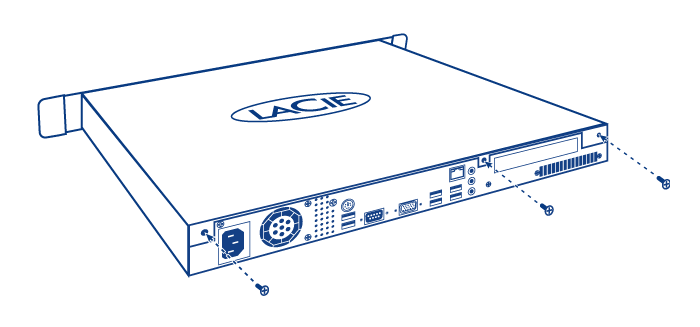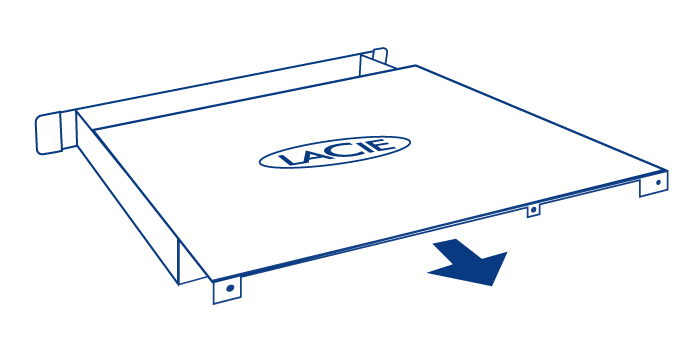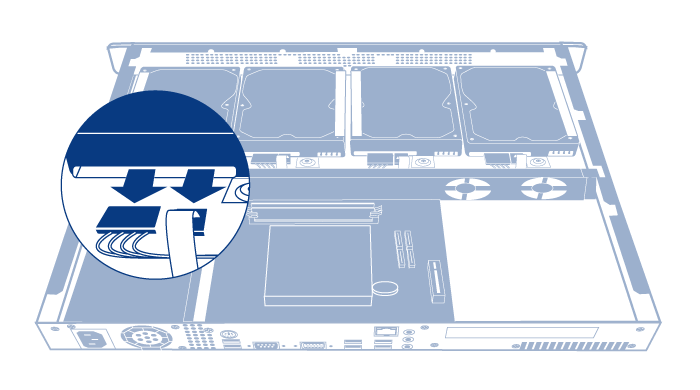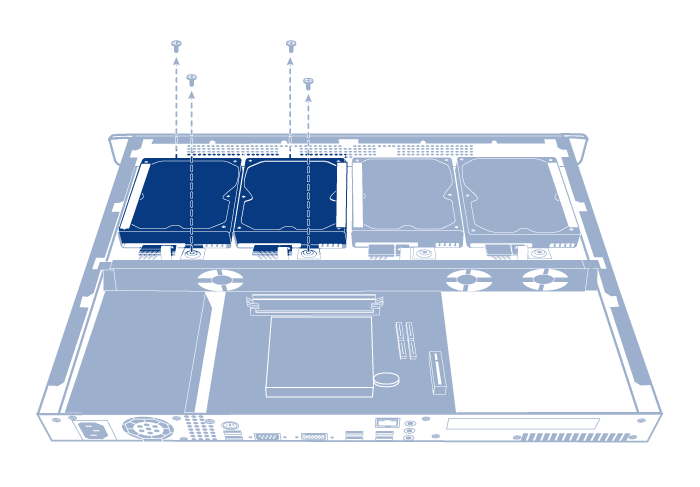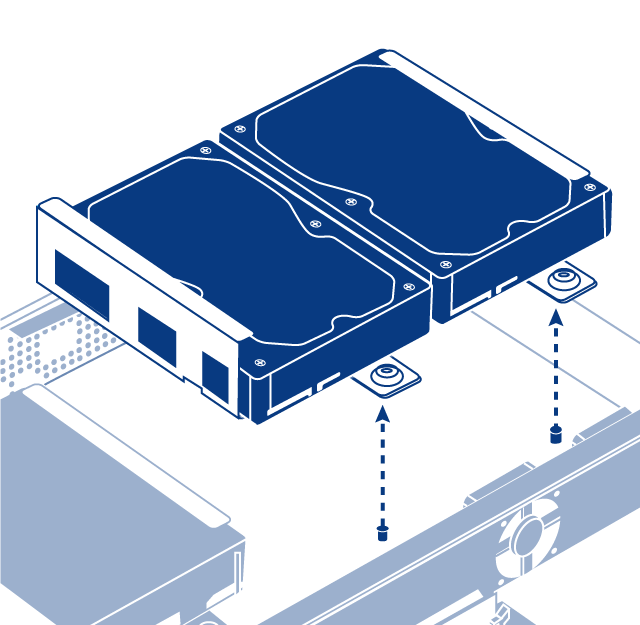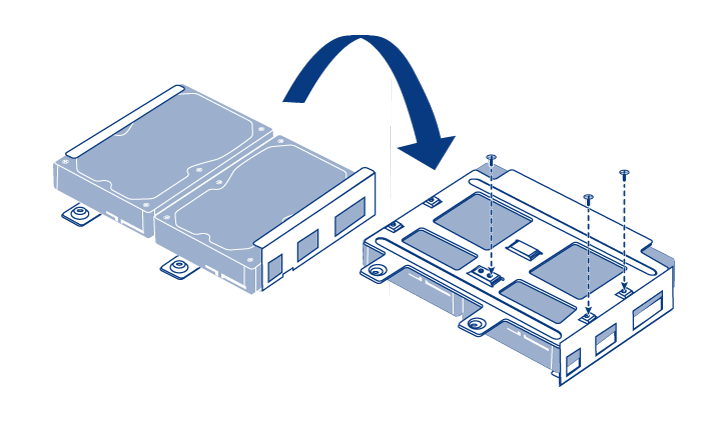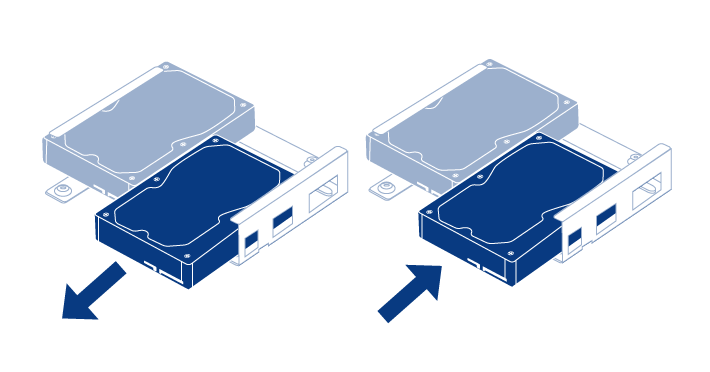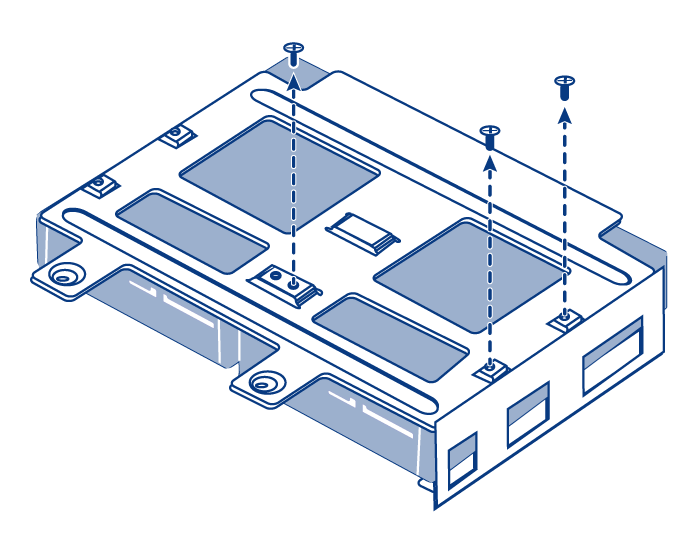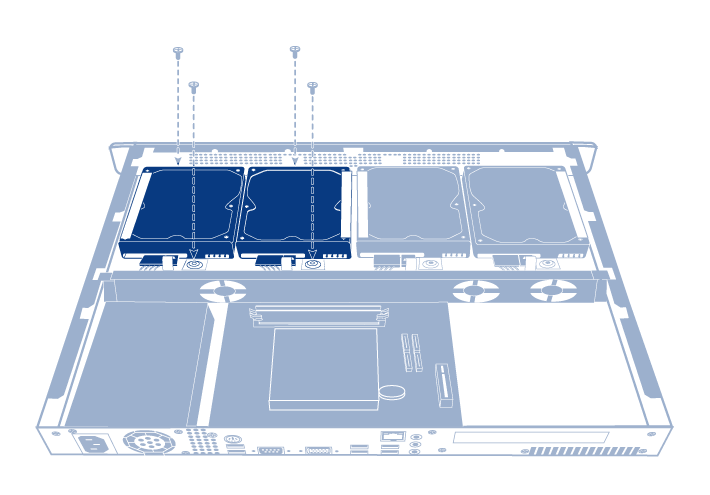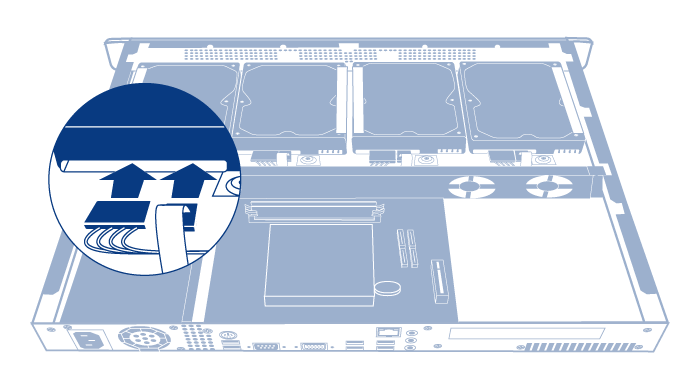Benutzer-Werkzeuge
Webseiten-Werkzeuge
Inhaltsverzeichnis
Wartung der Hardware
Lesen Sie bitte unter Garantieinformationen nach, bevor Sie mögliche Reparaturen oder Wartungen an der Hardware durchführen, die nicht in diesem Handbuch beschrieben sind.
Warnhinweise
- Bevor Sie irgendwelche Wartungen an der Hardware durchführen, schalten Sie das Produkt ab und unterbrechen Sie die Stromzufuhr, indem Sie entweder die Netztaste betätigen oder das Netzkabel abziehen.
- Während des Betriebs muss die gesamte mitgelieferte Hardware (einschließlich der vier Laufwerke in ihren Rahmen) eingebaut sein, damit die Luft korrekt um das Produkt strömen kann.
- Beachten Sie bei der Handhabung von 4big Rack Office-Modulen alle herkömmlichen Vorsichtsmaßnahmen hinsichtlich elektrostatischer Entladung. Vermeiden Sie Kontakt mit Komponenten der Rückwandplatine sowie mit Modulanschlüssen usw.
- Lassen Sie beim Austausch eines Laufwerks niemals einen Einbauschacht leer. Besorgen Sie sich Ersatz, bevor Sie das fehlerhafte Laufwerk ausbauen. Betreiben Sie die 4big nur, wenn alle vier Festplatten eingebaut sind.
- Die obere Abdeckung sollte nur entfernt werden, wenn das Gerät abgeschaltet und vollständig abgekühlt ist. Zu potenziellen Gefahren gehören sich drehende Lüfter und heiße Oberflächen.
Entfernen der oberen Abdeckung
- Fahren Sie das Gerät herunter, ziehen Sie das Netzkabel ab und warten Sie, bis die Komponenten vollständig abgekühlt sind.
Austausch eines Laufwerks
Wichtige Informationen:
Ersetzen Sie ein fehlerhaftes Laufwerk durch ein Laufwerk gleicher Kapazität. Laufwerke mit einer höheren Kapazität werden unterstützt, LaCie kann allerdings nicht garantieren, dass der zusätzliche Speicherplatz auch genutzt wird.
Stellen Sie bei der Handhabung von Laufwerken sicher, dass sie auf einer gepolsterten Oberfläche abgelegt (und gelagert) werden.
Wenn die 4big angeschaltet ist, müssen alle Laufwerksschächte belegt sein, um eine ausreichende Kühlung sicherzustellen.
Ersetzen Sie ein fehlerhaftes Laufwerk durch ein Laufwerk gleicher Kapazität. Laufwerke mit einer höheren Kapazität werden unterstützt, LaCie kann allerdings nicht garantieren, dass der zusätzliche Speicherplatz auch genutzt wird.
Stellen Sie bei der Handhabung von Laufwerken sicher, dass sie auf einer gepolsterten Oberfläche abgelegt (und gelagert) werden.
Wenn die 4big angeschaltet ist, müssen alle Laufwerksschächte belegt sein, um eine ausreichende Kühlung sicherzustellen.
Kompatible Laufwerke
Wichtige Informationen: LaCie hat die folgenden Laufwerksmodelle für dieses Produkt zertifiziert. Um mögliche Probleme zu vermeiden, empfiehlt LaCie, nur die in dieser Tabelle aufgeführten Laufwerke zu verwenden.
Eine Liste dazu finden Sie hier.
Durchführen des Austauschs
- Fahren Sie das System herunter, ziehen Sie das Netzkabel ab und entfernen Sie die obere Abdeckung wie oben beschrieben.
- Schieben Sie die obere Abdeckung wieder auf das Produkt und sichern Sie sie mithilfe der drei Schrauben an der Rückseite.
- Bauen Sie den RAID-Array erneut auf. Weitere Informationen finden Sie unter Software.
© LaCie 2024
Zuletzt geändert : Mar 01, 2013

 Seite drucken
Seite drucken Seite im PDF-Format speichern
Seite im PDF-Format speichern